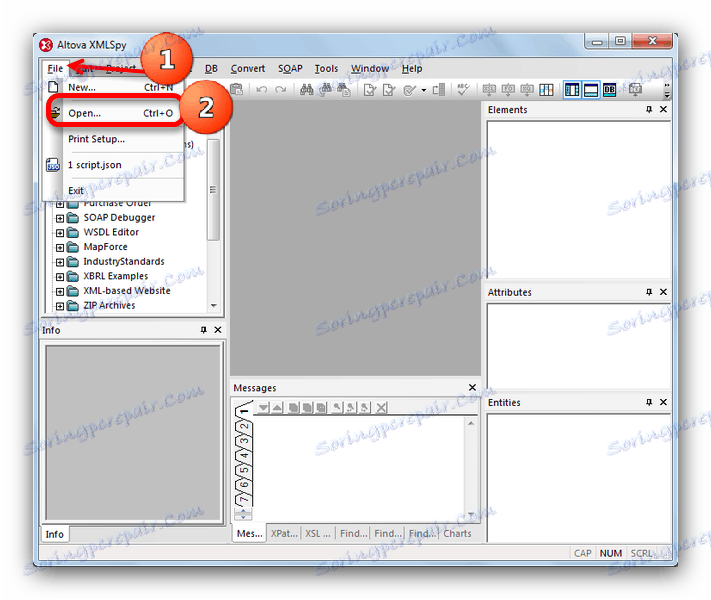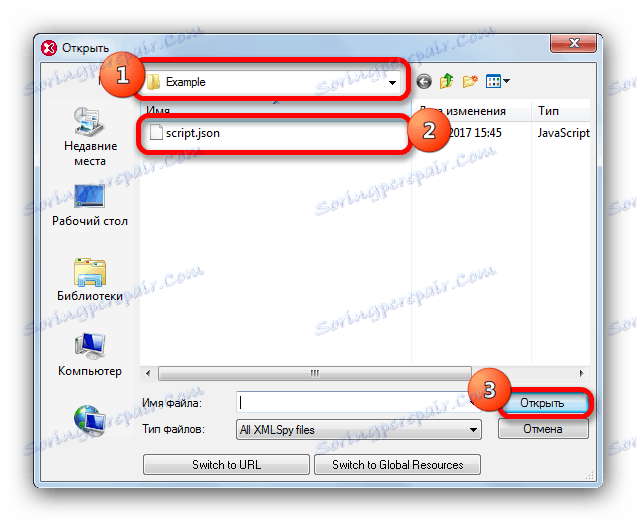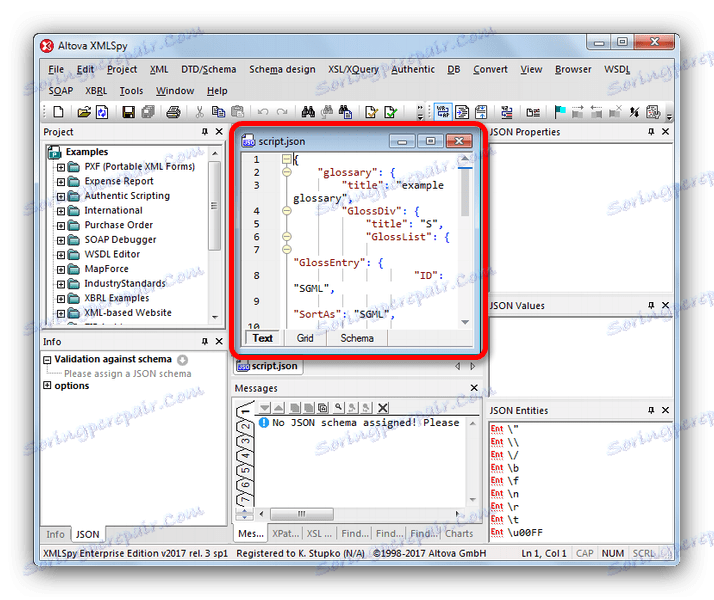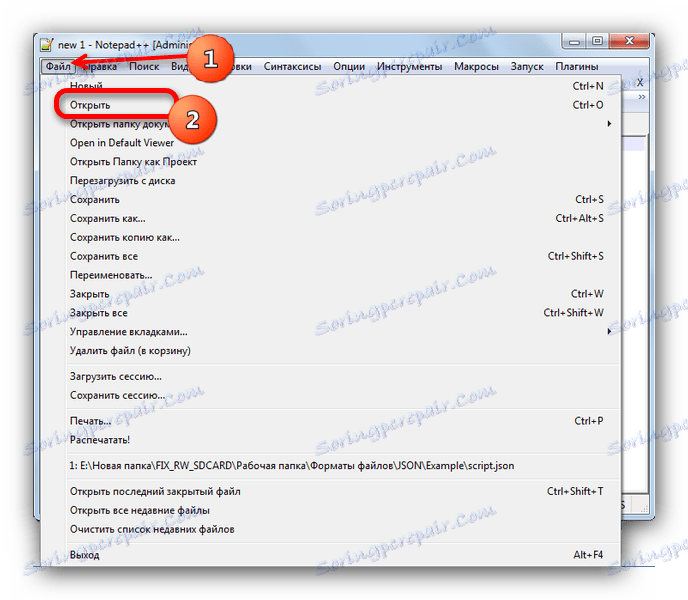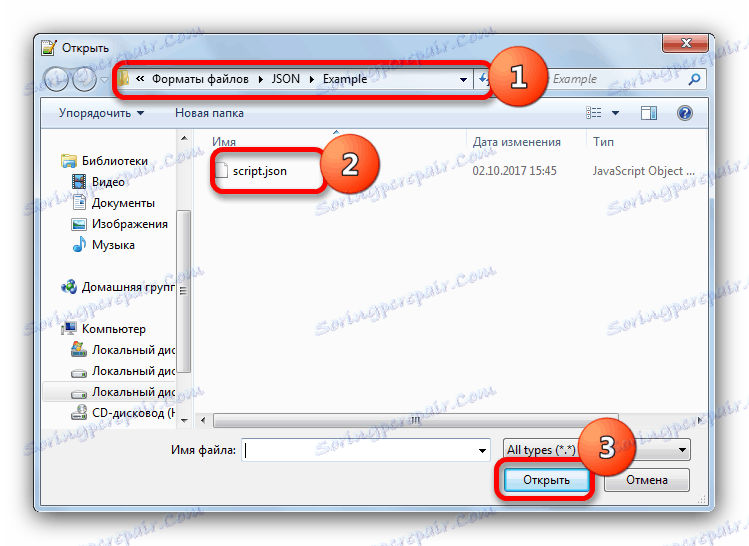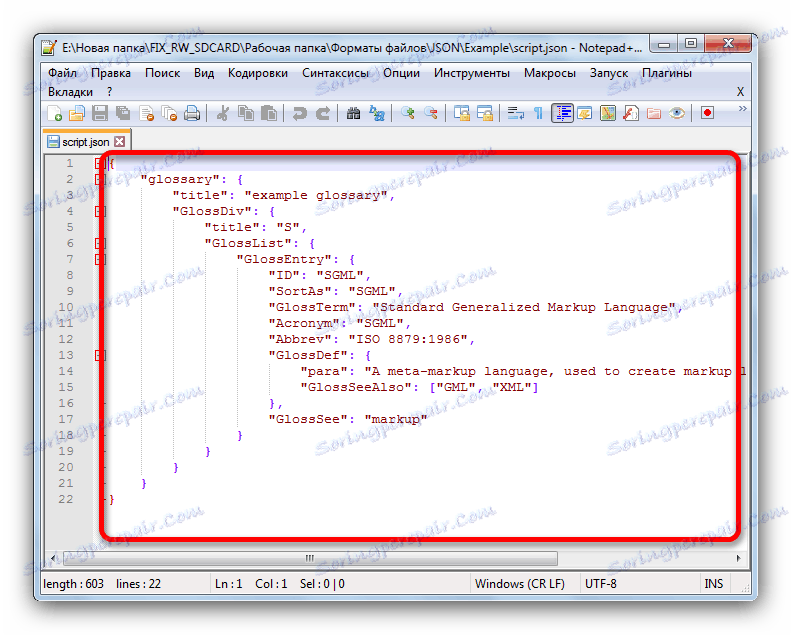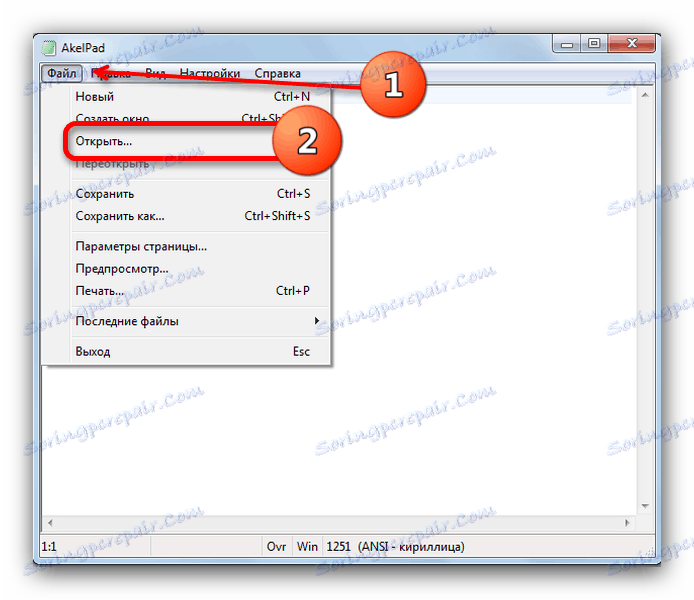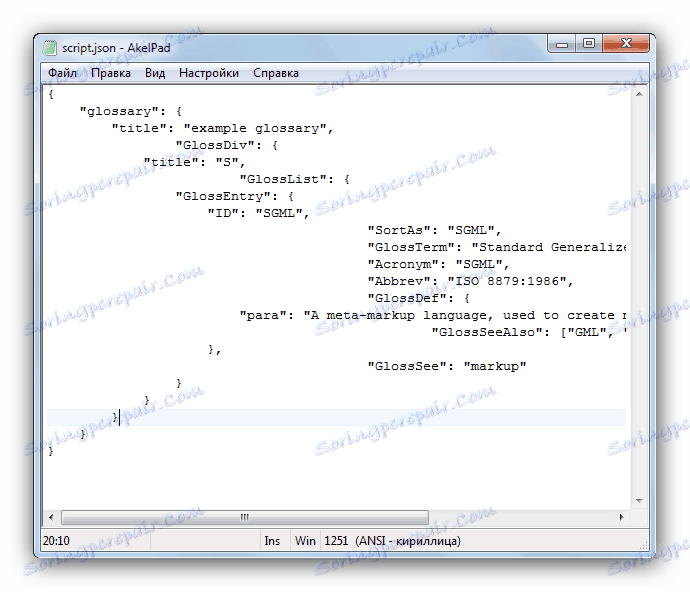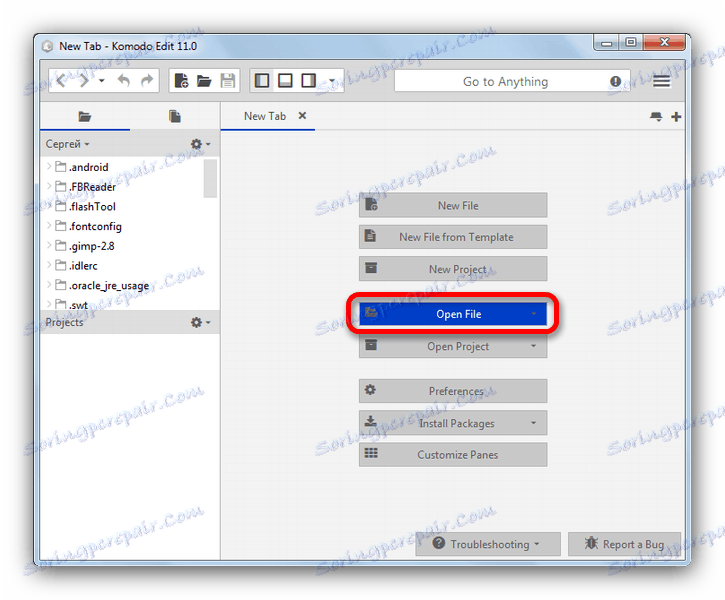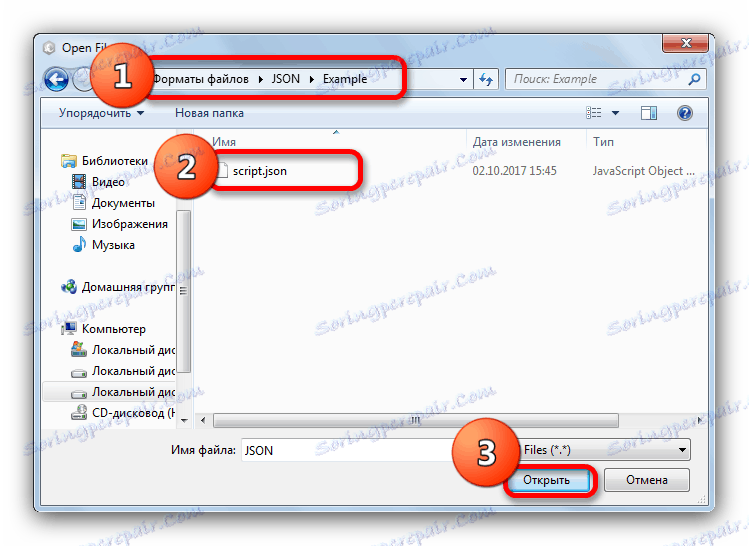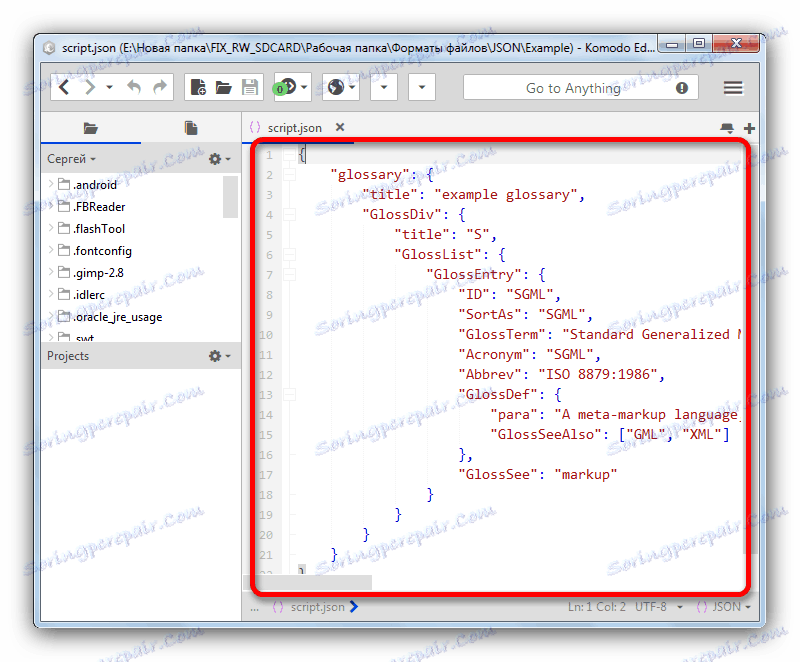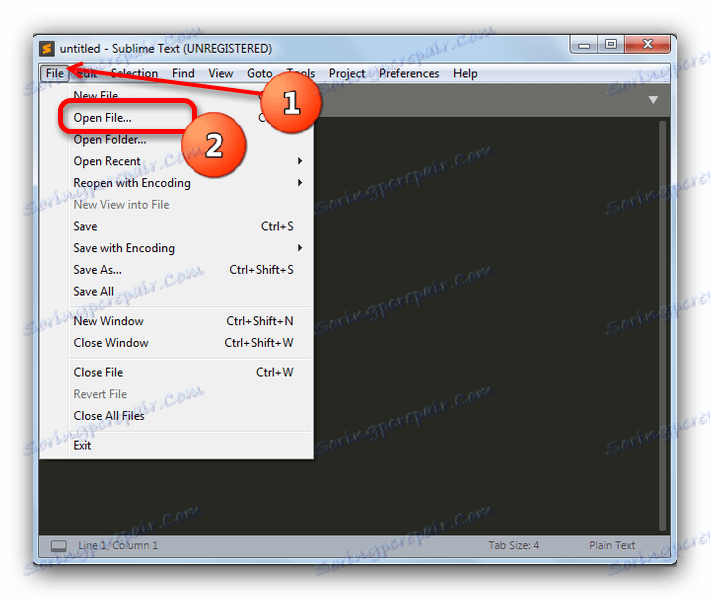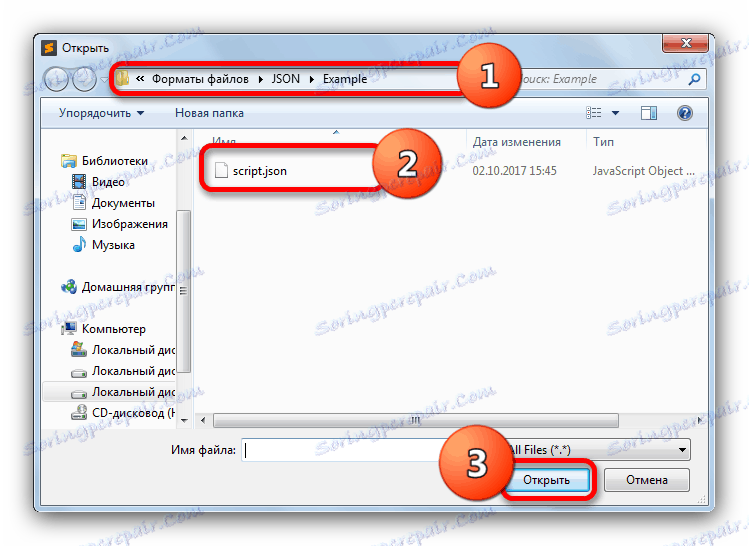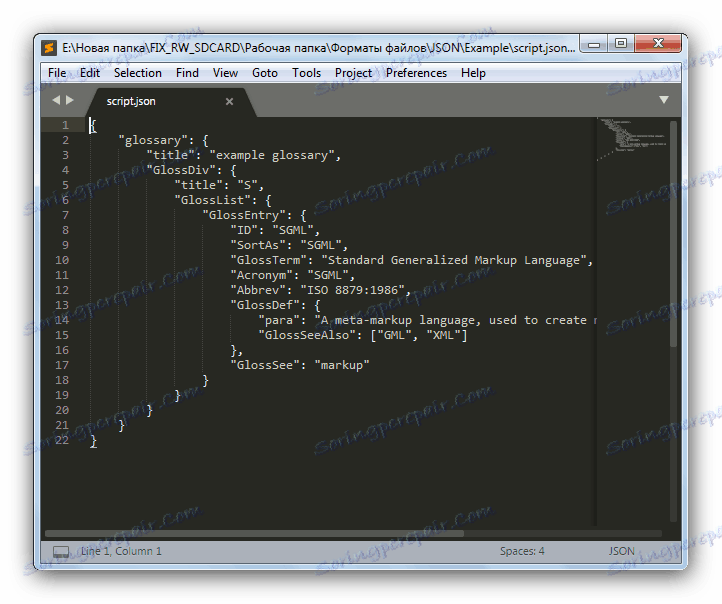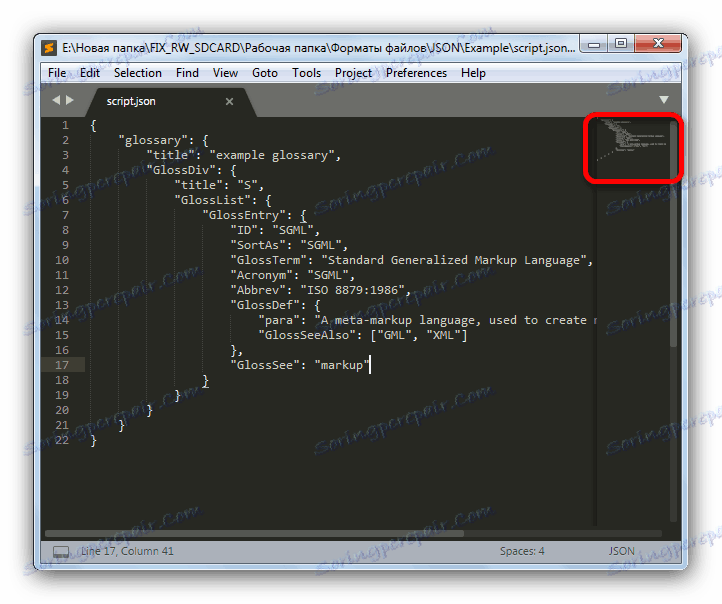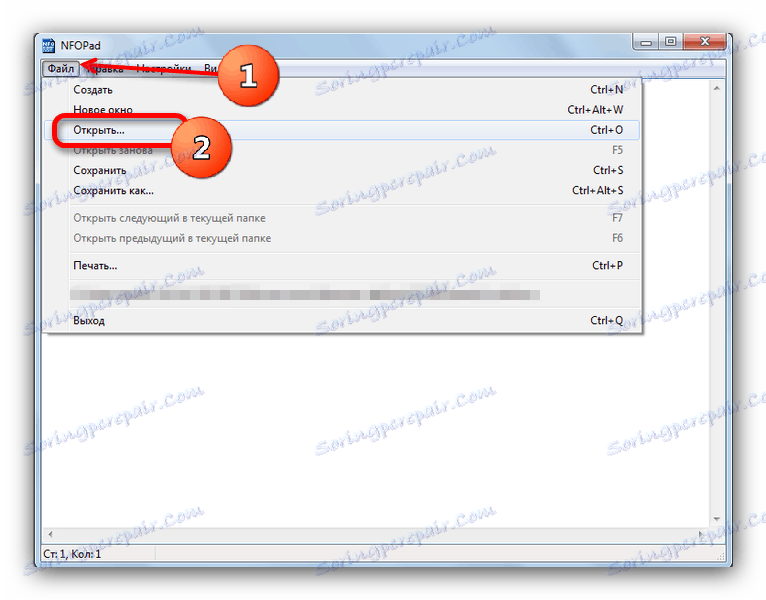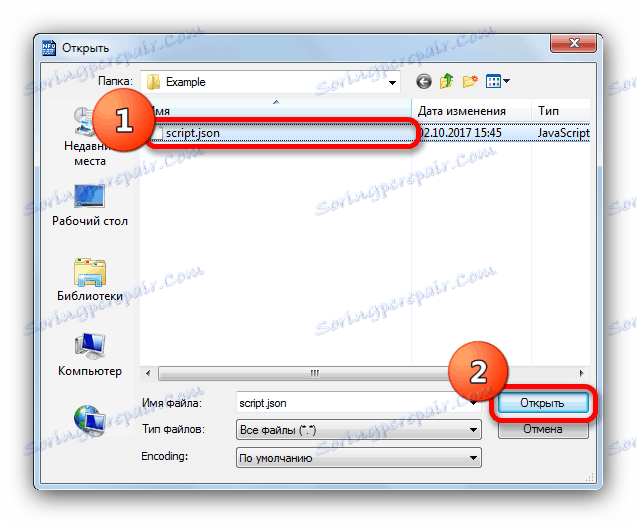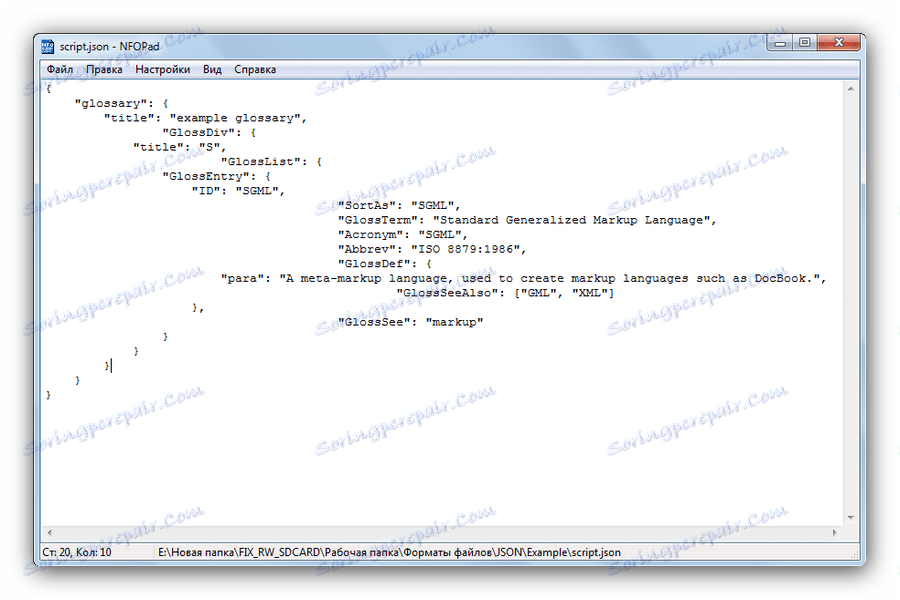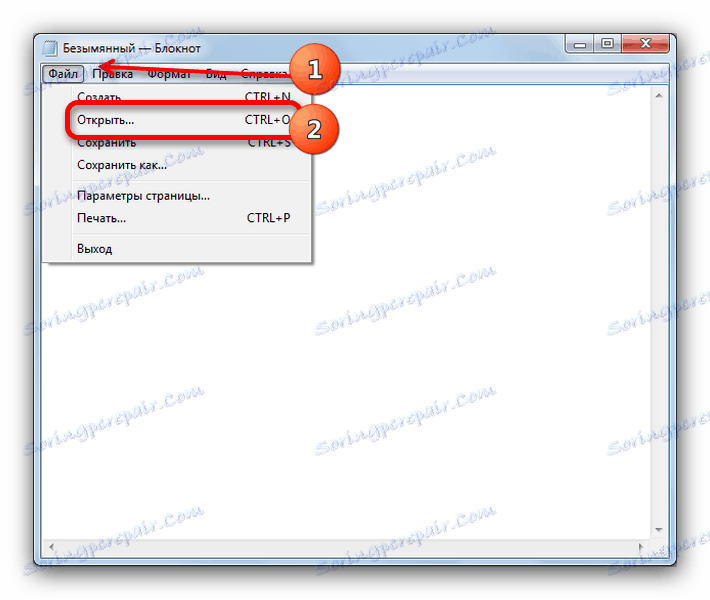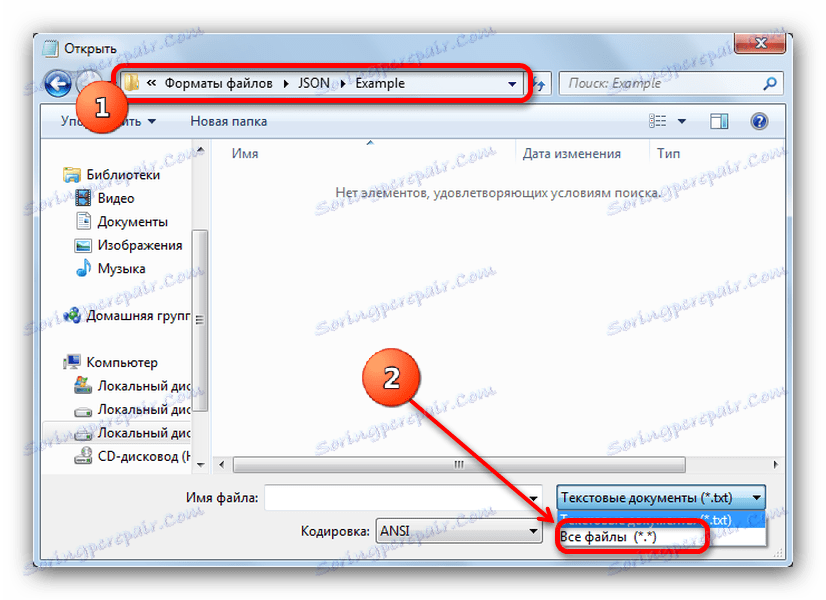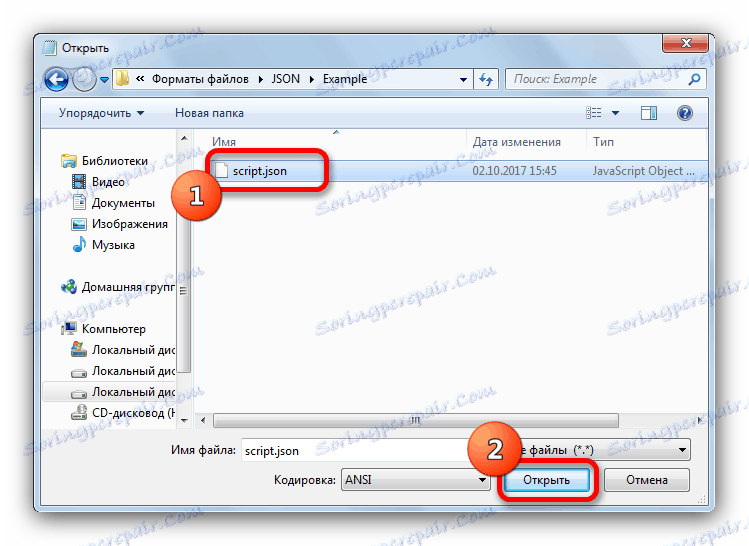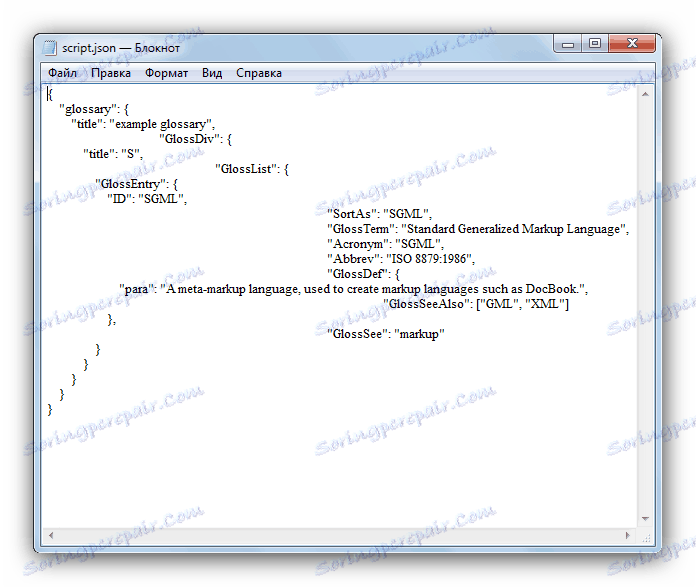فایلهای JSON را باز کنید
افرادی که با برنامه نویسی آشنا هستند بلافاصله فایل ها را با یک پسوند JSON شناسایی می کنند این فرمت یک اختصار اصطلاح جاوا اسکریپت نشانه گذاری است و در واقع نسخه متنی تبادل اطلاعات است که در جاوا اسکریپت زبان برنامه نویسی استفاده می شود. بر این اساس، برای مقابله با باز کردن چنین فایل ها، هر دو نرم افزار تخصصی یا ویراستاران متن کمک خواهد کرد.
محتوا
اسکریپت باز کردن فایل های JSON
ویژگی اصلی اسکریپت ها در قالب JSON قابلیت تعویض آن با فرمت XML است. هر دو نوع اسناد متنی هستند که توسط پردازشگرهای متن باز می شوند. با این وجود، ما با نرم افزار تخصصی شروع خواهیم کرد.
روش 1: Altova XMLSpy
محیط توسعه شناخته شده که از جمله برنامه نویسان وب مورد استفاده قرار می گیرد. این محیط همچنین فایلهای JSON را تولید می کند، بنابراین همچنین می تواند اسناد شخص ثالث را با این افزونه باز کند.
- برنامه را باز کرده و "فایل" را انتخاب کنید - "باز ..." .
![فایل Altova XMLSpy را باز کنید]()
- در رابط افزودن فایل ها، به پوشه ای بروید که فایل مورد نیاز برای باز کردن آن قرار گرفته است. آن را با یک کلیک با ماوس انتخاب کنید و روی «باز کردن» کلیک کنید.
![پنجره انتخاب فایل در Altova XMLSpy Explorer]()
- محتوای سند در قسمت مرکزی برنامه نمایش داده می شود، در یک پنجره جداگانه مرورگر بیننده.
![نمایش محتویات اسکریپت در Altova XMLSpy]()
معایب این نرم افزار دو است. اولین باری است که توزیع می شود. نسخه آزمایشی برای 30 روز فعال است، اما برای دریافت آن باید نام و صندوق پستی را مشخص کنید. دوم، بزرگ بودن کلی است: به فردی که فقط باید یک پرونده را باز کند، ممکن است خیلی پیچیده باشد.
روش 2: Notepad ++
ویرایشگر متن چند منظوره Notepad ++ - اول از لیست مناسب برای باز کردن اسکریپت در قالب JSON.
همچنین ببینید: بهترین ویرایشگر متنی متنی Notepad ++
- Open Notepad ++، در منوی بالا، "File" - "Open ..." را انتخاب کنید .
![یک سند را از طریق منوی File در Notepad ++ باز کنید]()
- در "Explorer" باز شده ، به مسیر دایرکتوری اسکریپت بروید که می خواهید آن را مشاهده کنید. سپس فایل را انتخاب کرده و روی دکمه «باز» کلیک کنید.
![فایل دلخواه در Explorer در Notepad ++]()
- این سند به عنوان برگه جداگانه در پنجره برنامه اصلی باز می شود.
![فایل اسکریپت را در Notepad + + باز کنید]()
در زیر میتوانید به سرعت خواص اصلی فایل را مشاهده کنید - تعداد خطوط، کدگذاری، و نیز تغییر حالت ویرایش.
مزایای Notepad ++ بسیار زیبا است - در اینجا یک صفحه نمایش نحو بسیاری از زبان های برنامه نویسی، پشتیبانی از پلاگین ها و اندازه کوچک وجود دارد ... با این حال، به دلیل برخی از ویژگی های، برنامه به آرامی کار می کند، به خصوص اگر یک سند بزرگ در آن باز کنید.
روش 3: AkelPad
فوق العاده ساده و در عین حال غنی در ویژگی های ویرایشگر متن از یک توسعه دهنده روسی است. JSON همچنین فرمت پشتیبانی شده است.
- برنامه را باز کنید در منوی "File" روی مورد "Open ..." کلیک کنید.
![از منوی File در AkelPad استفاده کنید]()
- در مدیریت فایل داخلی، به پوشه با فایل اسکریپت بروید. آن را انتخاب کنید و آن را با کلیک بر روی دکمه مناسب باز کنید.
![انتخاب سند و نمایش سریع در AkelPad]()
لطفا توجه داشته باشید که وقتی یک سند را انتخاب می کنید، یک نمای سریع از محتویات موجود است. - اسکریپت JSON انتخاب شده در برنامه برای مشاهده و ویرایش باز می شود.
![سند باز در AkelPad]()
مانند Notepad ++، این نسخه از دفترچه یادداشت نیز رایگان است و از پلاگین پشتیبانی می کند. این کار سریع تر انجام می شود، اما فایل های بزرگ و پیچیده ممکن است برای اولین بار باز نکنند، بنابراین این ویژگی را در نظر داشته باشید.
روش 4: کومودو ویرایش
نرم افزار رایگان برای نوشتن کد نرم افزار از Komodo شرکت. این یک رابط مدرن و توابع پشتیبانی گسترده برای برنامه نویسان است.
- کومودو ادیت را باز کنید در برگه کار، دکمه "باز کردن فایل" را پیدا کرده و روی آن کلیک کنید.
![فایل را به Komodo Edit اضافه کنید]()
- برای پیدا کردن محل فایل خود از "Explorer" استفاده کنید. پس از انجام این کار، سند را با کلیک بر روی یک بار بر روی آن با موس، و با استفاده از دکمه "باز" را انتخاب کنید.
![باز کردن فایل از طریق Explorer در Komodo Edit]()
- سند قبلا انتخاب شده در برگه Comodo Edit Work باز خواهد شد.
![فایل باز شده در برگه Edit Comodo Edit]()
مشاهده، ویرایش و نحو چک در دسترس هستند.
متاسفانه، این برنامه روسی ندارد. با این حال، یک کاربر عادی احتمال بیشتری دارد که با کارکرد اضافی و عناصر رابط کاربری غیر قابل فهم از بین رفته باشد. بعد از همه، این ویرایشگر به طور عمده در برنامه نویسان هدف دارد.
روش 5: Text Sublime
یکی دیگر از نمایندگان مجلات متن کد گرا. رابط کاربری ساده تر از همکاران است، اما امکانات یکسان هستند. نسخه موجود و قابل حمل از برنامه.
- اجرای متن زیرین هنگامی که برنامه باز است، از طریق موارد "File" - "Open File" بروید .
![شروع به اضافه کردن فایل ها به Sublime Text]()
- در پنجره «Explorer» ، الگوریتم شناخته شده را دنبال کنید: پوشه را با سند خود پیدا کنید، آن را انتخاب کنید و از دکمه «باز» استفاده کنید.
![یک فایل در Explorer برای باز کردن در Sublime Text انتخاب کنید]()
- محتوای سند برای مشاهده و ویرایش در پنجره اصلی برنامه در دسترس است.
![فایل را در پنجره اصلی Sublime Text باز کنید]()
از ویژگی های برجسته مشاهده سریع ساختار، واقع در نوار کناری در سمت راست است.![مشاهده سریع ساختار سند در Text Sublime]()
متاسفانه Sublime Text در روسیه موجود نیست. اشکال مدل توزیع نرم افزار: نسخه رایگان توسط هر چیزی محدود نمی شود، اما از زمان به زمان یک یادآوری برای نیاز به خرید مجوز وجود دارد.
روش 6: NFOPad
یک نوت بوک ساده، اما برای مشاهده اسناد با افزونه JSON نیز مناسب است.
- نوت بوک را شروع کنید، از منوی File - Open استفاده کنید .
![فایل را از طریق منو در NFOPad انتخاب کنید]()
- در رابط "Explorer"، به پوشه ای بروید که در آن اسکریپت JSON باز شود ذخیره می شود. لطفا توجه داشته باشید که به طور پیش فرض NFOPad اسناد را با این افزونه شناسایی نمی کند. برای ایجاد آنها برای برنامه قابل مشاهده است، در منوی کشویی «فایلهای نوع» عنصر «تمام فایلها (*. *)» را تنظیم کنید .
![نمایش تمام فایل های NFOPad را فعال کنید]()
هنگامی که سند مورد نظر نمایش داده می شود، آن را انتخاب کنید و بر روی دکمه "باز" کلیک کنید.![یک فایل اسکریپت برای باز کردن NFOPad اضافه کنید]()
- فایل در پنجره اصلی باز می شود، برای مشاهده و ویرایش در دسترس است.
![سند اسکریپت شناخته شده در NFOPad]()
NFOPad مناسب برای مشاهده اسناد JSON است، اما یک تفاوت وجود دارد - زمانی که شما برخی از آنها را باز می کنید، برنامه آن را تنگ می کند. علت این ویژگی مشخص نیست، اما مراقب باشید.
روش 7: دفترچه یادداشت
در نهایت، یک پردازشگر استاندارد کلمه ای که در ویندوز نیز ساخته شده است، توانایی باز کردن فایل ها را با یک پسوند JSON دارد.
- برنامه را باز کنید (یادآوری - "شروع" - "همه برنامه ها" - "استاندارد" ). انتخاب "فایل" ، سپس "باز کردن" .
![فایل و باز کردن منو در دفترچه یادداشت مایکروسافت]()
- یک پنجره "Explorer" ظاهر خواهد شد. در آن، به پوشه ای با فایل دلخواه بروید، و صفحه نمایش همه فایل ها را در لیست کشویی مربوطه تنظیم کنید.
![نمایش تمام فایل ها در Microsoft Notepad اکسپلورر]()
وقتی فایل شناسایی می شود، آن را انتخاب کرده و آن را باز کنید.![فایل نمایش داده شده را در Microsoft Notepad باز کنید]()
- سند باز خواهد شد.
![فایل به پایان رسید در پنجره اصلی دفترچه یادداشت مایکروسافت]()
راه حل کلاسیک از مایکروسافت نیز کامل نیست - تمام فایل های این فرمت را نمی توان در دفترچه یادداشت باز کرد.
در نتیجه، ما می گوییم که فایل های زیر با پسوند JSON اسناد متن ساده می باشند که می تواند نه تنها توسط برنامه های توصیف شده در مقاله پردازش شود بلکه همچنین توسط بسیاری از دیگران، از جمله مایکروسافت ورد و آنالوگ آزاد آن لیبره آفیس و Openoffice . احتمال بالا این است که چنین فایلی قادر به مقابله و خدمات آنلاین .